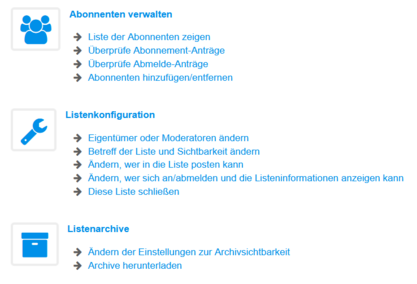Mailinglisten
Das Rechenzentrum wird den Betrieb des Listservers mit der Software Mailman in Kürze einstellen und den dfn Listserver nutzen.
Mailinglisten, die auf User-Portal Gruppen basieren und auf dem alten Listserver sind, können nicht mehr neu beantragt werden. Vorhandene werden noch für eine Übergangszeit existieren, aber die Mitglieder werden nicht länger aus der Gruppenmitgliedschaft aktualisiert. Verwenden Sie stattdessen Exchange-Mailverteiler.
Mitarbeiter und Studierende der JMU können für dienstliche oder studentische Zwecke Mailinglisten beantragen.
Mailinglisten und Exchange-Mailverteiler
Bei einer Mailingliste auf einem Listserver werden Mitglieder direkt auf dem Listserver vom Besitzer der Liste oder durch Abonnieren durch den Nutzer gepflegt, sie kann beliebige Mailadressen als Mitglieder enthalten und hat ein Archiv.
Alternativ können Sie auch Exchange-Mailverteiler verwenden. Exchange-Mailverteiler werden aus den Mitgliedern einer User-Portal Gruppe generiert, die Mitglieder werden vom Verwalter der Gruppe im User-Portal gepflegt. Es können nur JMU-Accounts mit einem Exchange Postfach enthalten sein und es gibt kein Archiv. Details siehe Exchange-Mailverteiler
Wichtige Information
Neue Mailinglisten werden auf dem dfn Listserver angelegt. Die Beantragung erfolgt über die Antragsformulare in den blauen Boxen weiter unten.
Vorhandene Mailinglisten werden zeitnah umgezogen.
Weitere Details siehe „Details zum Umzug des Listservers“
Beantragen einer Mailingliste
- Newsletter - nur ausgewählte Personen sind postingberechtigt, was bedeutet, dass nur sie E-Mails an die Mitglieder der Liste schicken dürfen. Wer posten darf, können Sie beim Beantragen der Liste festlegen. Änderungen sind später noch möglich.
- Diskussionsforum - alle Listenmitglieder sind postingberechtigt.
Der Administrator ist immer postingberechtigt.
Klicken Sie auf eine der Boxen, wenn Sie eine Liste beantragen möchten. Sie müssen mit Ihrem JMU-Account angemeldet sein.
Details zum Umzug des Listservers
Das Rechenzentrum nutzt ab 15.08.2024 für Mailinglisten den Listserver des dfn-Vereins. Dieser beruht auf der Software Sympa, die im Vergleich zu unserem alten Listserver eine bessere Funktionalität sowie eine modernere Bedienoberfläche hat.
Änderungen für Listenbenutzer
- Die E-Mailadresse einer Liste ist nun jmu-<listenname>@listserv.dfn.de statt wie bisher <listenname>@lists.uni-wuerzburg.de
- Alle Mails über die Liste kommen vom Listserver des dfn und erhalten eine [EXT]-Markierung
Änderungen für Administratoren
- Listen auf dem dfn Listserver werden über https://www.listserv.dfn.de/sympa/my verwaltet
- Eine ausführliche Doku vom dfn finden Sie unter https://www.listserv.dfn.de/sympa/help
- Für den Umzug Ihrer vorhandenen Listen setzt sich das Rechenzentrum zeitnah mit Ihnen in Verbindung
- Absender von Mails an bereits umgezogene Lsiten erhalten eine Nachricht mit der Bitte, die Mail an die neue Adresse der Mailingliste zu senden
-NEU- Administration der dfn Mailinglisten
Sobald die Mailingliste eingerichtet ist, erhält der Administrator eine Benachrichtigungs-E-Mail. Die neue Liste wird dann automatisch im dfn Portal unter "Meine Listen" angezeigt.
Über die Admin-Oberfläche kann der Administrator die Mailingliste konfigurieren. Dabei ist die Handhabung auf der "Listen-Hauptseite" unter listserv.dfn.de/sympa/info/listenname intuitiv und bietet die wichtigsten Einstellungen auf einen Blick:
- Anmelden an der Admin-Oberfläche und die Mailingliste über "Meine Listen" öffnen
- Bei "Listenkonfiguration" ⇒ "Eigentümer oder Moderator ändern"
- Eigentümer hinzufügen bzw. auf "Benutzer" > "Moderatoren" > Moderatoren hinzufügen
- Änderungen speichern
- Anmelden an der Admin-Oberfläche und die Mailingliste über "Meine Listen" öffnen
- Beim Punkt "Listenkonfiguration" auf "Ändern, wer in der Liste posten kann"
- Unter dem Punkt "Wer kann Nachrichten senden"
- Haben Sie hier beispielsweise "Newsletter, beschränkt auf Eigentümer" eingestellt, so müssen Postingberechtigte als Eigentümer eingetragen werden
- Änderungen speichern
Klicken Sie bei der dfn Anmeldemaske auf "Passwort vergessen?" um ein neues Passwort anzufordern
Alle Beiträge und Anfragen auf Genehmigung werden per E-Mail dem Administrator zugestellt. Bitte lesen Sie die E-Mails aufmerksam, da der Grund für die Moderation angegeben wird z.B. neuer Aboantrag, zu große E-Mail oder E-Mail eines Nicht-Mitglieds wartet auf Bestätigung. Jede E-Mail enthält den Link auf die Admin-Oberfläche, um die Anfrage zu genehmigen oder abzulehnen.
Alternativ über:
- Anmelden an der Admin-Oberfläche
- alle moderativen Optionen sind über einen Klick auf "Moderieren" im linken Navigationsmenü erreichbar
Die Maximale Nachrichtengröße liegt bei 5 MB.
Dieser Wert kann nicht bearbeitet werden.
Für jede Liste wird automatisch ein Archiv angelegt. Die archivierten Beiträge finden Sie unter
- Anmelden an der Admin-Oberfläche und die Mailingliste über "Meine Listen" öffnen
- Klicken Sie auf "Listenarchive"
- Anmelden an der Admin-Oberfläche und die Mailingliste über "Meine Listen" öffnen
- "Listenkonfiguration"
- "Listenkonfiguration bearbeiten"
- "Nachrichtenvorlagen"
- Hier können Sie neben der Willkommensnachricht auch eine Abonnement-Einladungsnachricht und mehr editieren
Eintragen:
- Anmelden an der Admin-Oberfläche und die Mailingliste über "Meine Listen" öffnen
- "Abonnenten verwalten"
- Tragen Sie bei "Abonnenten hinzufügen" die E-Mailadressen neuer Mitglieder ein
- Speichern mit "Hinzufügen"
Austragen:
- Anmelden an der Admin-Oberfläche und die Mailingliste über "Meine Listen" öffnen
- "Abonnenten verwalten"
- Unten sehen Sie die "Abonnenten-Tabelle"
- Setzen Sie bei den Abonennten, die Sie entfernen möchten einen Haken
- "Ausgewählte E-Mail-Adressen löschen"
Die Benutzer-Oberfläche erreichen Sie unter https://www.listserv.dfn.de/sympa/info/<liste>. Ersetzen Sie <liste> durch den Listennamen.
Über die Benutzer-Oberfläche können Benutzer ein Abonnement beantragen.
Informationen für Administratoren (alter Mailinglisten Server)
- Anmelden an der Admin-Oberfläche
- Konfigurationskategorie "Allgemeine Optionen"
- Weitere Administratoren und Listenmoderatoren
- Änderungen speichern
Achtung: Sie müssen ihn noch als Postingberechtigt eintragen:
- Konfigurationskategorie "Abo-Regeln und Adreßfilter" - "Absender-Filter"
- "Adressliste der Nichtmitglieder, deren Nachrichten automatisch akzeptiert werden" - hier die E-Mailadresse eintragen
- Änderungen speichern
- Anmelden an der Admin-Oberfläche
- Konfigurationskategorie "Abo-Regeln und Adreßfilter" - "Absender-Filter"
- "Adressliste der Nichtmitglieder, deren Nachrichten automatisch akzeptiert werden" - hier die E-Mailadresse eintragen
- Änderungen speichern
Fordern Sie per E-Mail an IT-Support ein neues Administrator Passwort an.
Alle Beiträge und Anfragen auf Genehmigung werden per E-Mail dem Administrator zugestellt. Bitte lesen Sie die E-Mails aufmerksam, da der Grund für die Moderation angegeben wird z.B. neuer Aboantrag, zu große E-Mail oder E-Mail eines Nicht-Mitglieds wartet auf Bestätigung. Jede E-Mail enthält den Link auf die Admin-Oberfläche, um die Anfrage zu genehmigen oder abzulehnen.
Alternativ über:
- Anmelden an der Admin-Oberfläche
- Andere administrative Tätigkeiten
- Unbearbeitete Moderationsanträge bearbeiten
Die E-Mailgröße ist beim Versenden standardmäßig auf 40 KB beschränkt. Wird der Wert überschritten, erhält der Administrator per E-Mail eine Moderationsanfrage und kann – trotz niedrigem Defaultwert - in jedem Fall die E-Mail zur Auslieferung freigeben.
Der Administrator kann den Wert über die Admin-Oberfläche erhöhen. Bitte erhöhen Sie den Wert maßvoll, v.a. wenn Ihre Liste viele uni-interne Mitglieder hat, um die Ressourcen zu schonen.
- Anmelden an der Admin-Oberfläche
- Konfigurationskategorie "Allgemeine Optionen"
- nach unten scrollen bis zum Parameter "Maximale Grösse in Kilobyte (KB) eines Nachrichtentextes"
- Änderungen speichern
Für jede Liste wird automatisch ein Archiv angelegt. Die archivierten Beiträge finden Sie unter
- Anmelden an der Admin-Oberfläche
- Andere administrative Tätigkeiten
- Zum Archiv der Mailingliste gehen
Ein individueller Begrüßungstext ist nur sinnvoll, wenn die Mitglieder nicht zentral eingetragen werden.
- Anmelden an der Admin-Oberfläche
- Andere administrative Tätigkeiten
- Texte und öffentliche HTML-Seiten anpassen
- Text-Datei der Willkommens-Mail
- Passen Sie den Text an oder löschen ihn komplett und tragen Ihren individuellen Text ein.
Eintragen:
- Anmelden an der Admin-Oberfläche
- Konfigurationskategorie "Mitglieder-Verwaltung"
- Eintragen/Abonnieren
- Tragen Sie hier die E-Mailadressen neuer Mitglieder ein
- Änderungen speichern
Austragen:
- Anmelden an der Admin-Oberfläche
- Konfigurationskategorie "Mitglieder-Verwaltung"
- Mitgliederliste
- Aktivieren Sie die Option "Austragen" beim Mitglied, das sie austragen möchten
- Änderungen speichern
Die Benutzer-Oberfläche erreichen Sie unter https://lists.uni-wuerzburg.de/mailman/listinfo/<liste>. Ersetzen Sie <liste> durch den Listennamen.
Über die Benutzer-Oberfläche können Benutzer ein Abonnement beantragen. Defaultmäßig muss der Administrator die Mitgliedschaft nicht mehr genehmigen. Die Kündigung erfolgt analog über die Benutzer-Oberfläche.
- Gilt nicht für Mailinglisten mit automatischer Mitgliederverwaltung -
Defaultmäßig muss der Administrator die Mitgliedschaft von neuen Mitgliedern nicht genehmigen. Wenn Sie das als Administrator aber wünschen, müssen Sie diese Einstellung ändern:
- Anmelden an der Admin-Oberfläche
- Konfigurationskategorie "Abo-Regeln und Adreßfilter" - "Abo-Regeln"
- "Was muss ich tun, um eine Mailingliste zu abonnieren" die Option "Auf Genehmigung durch den Listenadministrator" setzen.
- Änderungen speichern
Anschließend muss der Administrator neue Mitgliedschaften genehmigen. Dazu erhält er per E-Mail eine Moderationsanfrage.
Öffentliche Mailinglisten
Über den Link öffentliche Mailinglisten sehen Sie alle öffentlichen Mailinglisten auf dem Server lists.uni-wuerzburg.de.